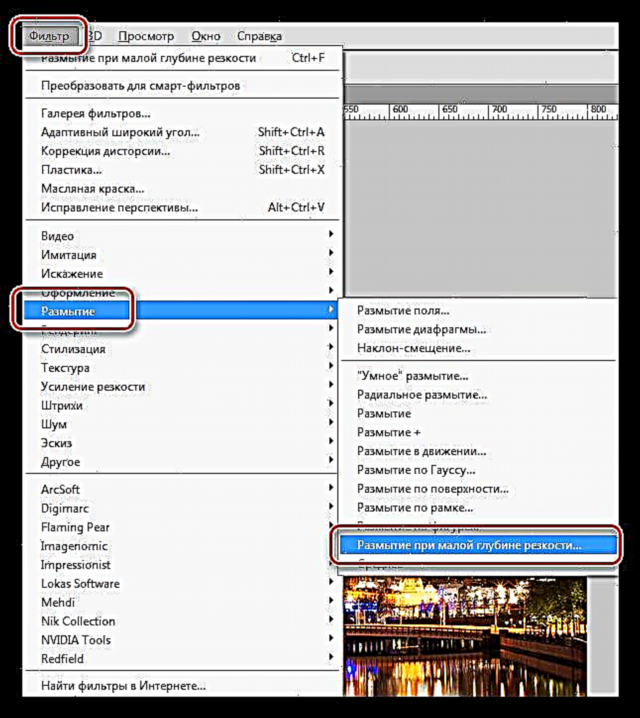Bokeh - japonieraz "lausotzea" efektu berezia da, non fokuak diren objektuak hain lausoak diren non gune distiratsuenak lekuak bihurtzen diren. Horrelako lekuak argiztapen gradu desberdinak dituzten diskoak izaten dira.
Eragin hori areagotzeko, argazkilariek argazkian atzeko planoa lausotzen dute eta horri azentu distiratsuak gehitzen zaizkio. Gainera, dagoeneko bukatutako argazki batean fondo lausoa duen argazki bat aplikatzeko teknika dago irudiari misterio edo distira giroa emateko.
Testurak Interneten aurki daitezke edo zure argazkietatik independentea egin.
Sortu bokeh efektua
Tutorial honetan, gure bokeh testura sortuko dugu eta hiriko paisaian dagoen neska baten argazkia gainjartuko dugu.
Testura
Egokiena gauez ateratako argazkietatik testura sortzea da, izan ere, behar ditugun gune distiratsuak ditugu. Gure helburuetarako, gaueko hiri baten irudia nahiko egokia da:

Esperientzia eskuratuz, testua sortzeko zein irudi egokia den zehatz-mehatz ikasiko duzu.
- Irudi hau behar bezala lausotu behar dugu deituriko iragazki berezi batekin "Lausotzea eremu sakonera gutxian". Menuan dago "Iragazkia" blokean "Blur".
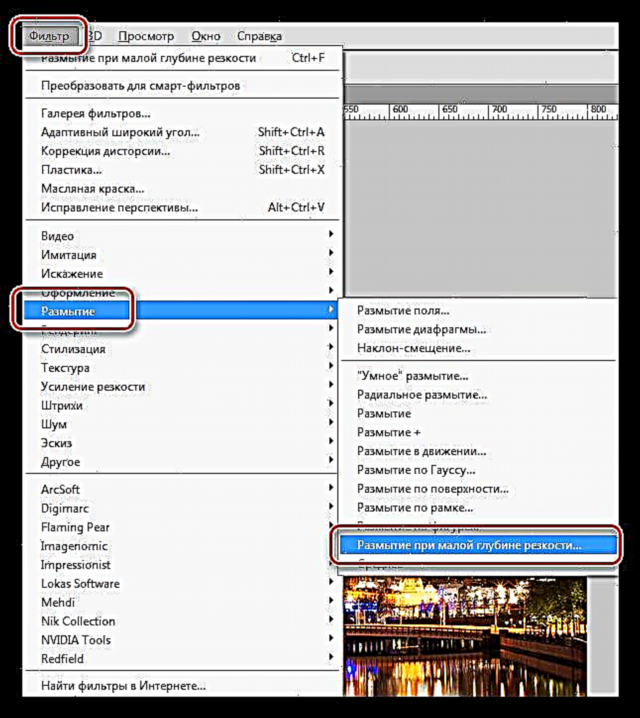
- Iragazkiaren ezarpenetan, goitibeherako zerrendan "Iturria" hautatu elementua "Transparency"zerrendan "Forma" - "Octagon", graduatzaileak "Radius" eta Luzera Fokala lausotasuna pertsonalizatu Lehenengo labaina lausotze mailaren erantzulea da eta bigarrena xehetasunaz. Balioak irudiaren arabera hautatzen dira, "begi bidez".

- prentsa OKiragazki bat aplikatu eta, ondoren, gorde argazkia edozein formatuan.
Honek testura sortzea osatzen du.
Bokeh argazkiaren gainetik
Esan bezala, testura neskaren argazkian inposatuko dugu. Hona hemen:

Ikus dezakezun moduan, dagoeneko irudiak bokeh du, baina hori ez da nahikoa guretzat. Orain, efektu hori indartuko dugu eta baita sortutako testura ere osatuko dugu.
1. Ireki argazkia editorean eta, ondoren, arrastatu testura haren gainean. Beharrezkoa bada, luzatu (edo konprimitu) berarekin "Free Transformazio" (CTRL + T).

2. Gainazal argiak ehundura baino ez uzteko, aldatu geruza honetarako nahaste modua "Pantaila".

3. Guztiak erabiliz "Free Transformazio" Testura biratu dezakezu, horizontalki edo bertikalean irauli. Horretarako, funtzioa aktibatuta dagoenean, egin klik eskuineko botoiarekin eta hautatu testuinguru menuan elementu egokia.

4. Ikusten denez, neskatoan distira agertu zen (argi-puntuak), guztiz behar ez ditugunak. Zenbait kasutan, argazkia hobetu daiteke, baina ez oraingoan. Sortu maskara bat ehundura-geruzarako, hartu eskuila beltza eta margotu geruza maskararekin bokeh kendu nahi dugun lekuan.

Bada garaia gure lanen emaitzak aztertzeko.

Seguru asko ikusi duzu azken argazkia landu dugunaren desberdina dela. Egia da, ehundura prozesatzeko prozesuan berriro islatu zen baina dagoeneko bertikalki. Zure irudiekin edozer egin dezakezu, irudimena eta gustuak gidatuta.
Beraz, teknika sinple baten laguntzaz, bokeh efektua edozein argazkitan aplika dezakezu. Ez da beharrezkoa besteen testurak erabiltzea, batez ere agian ez zaituztelako egokiak, baizik eta zureak sortu.